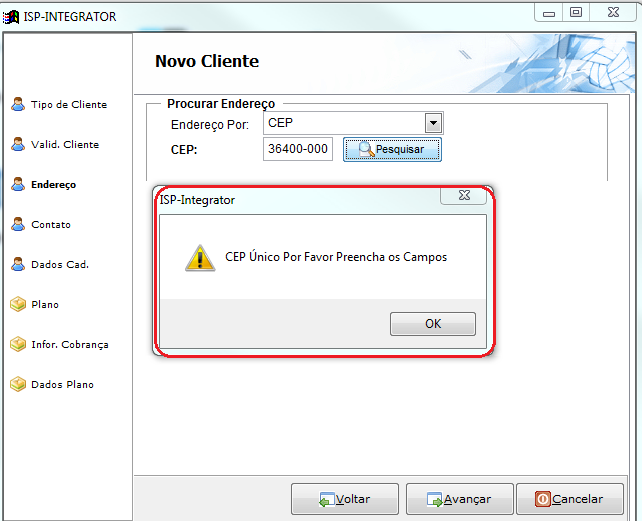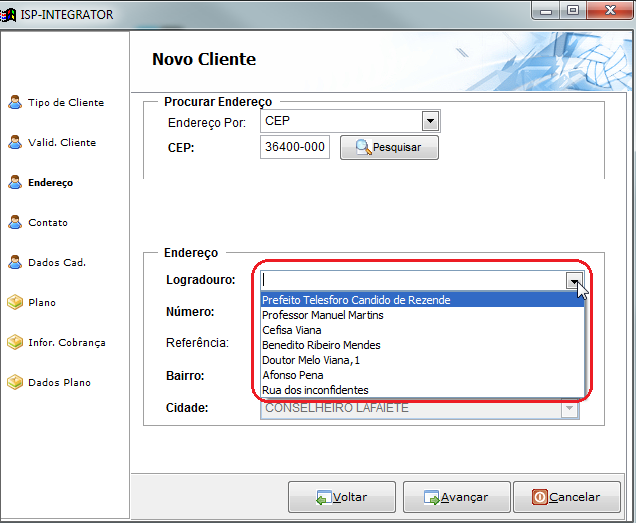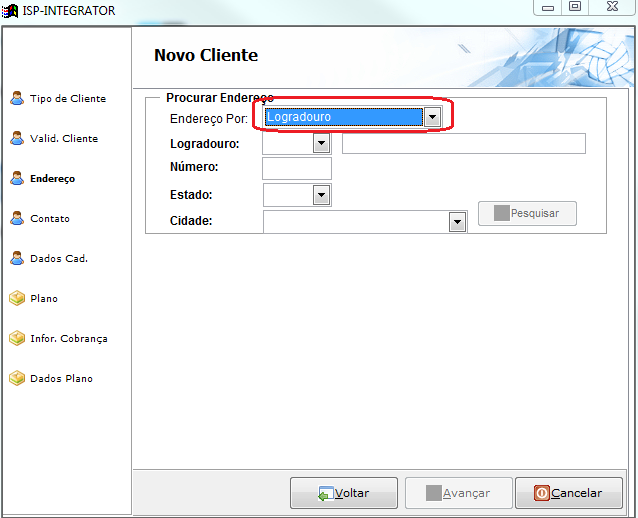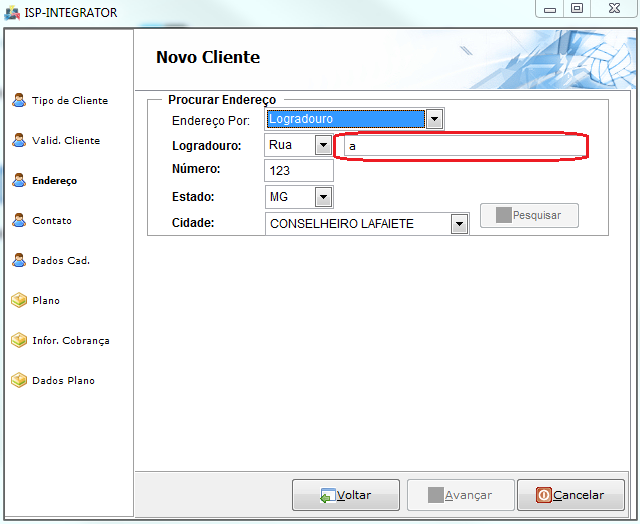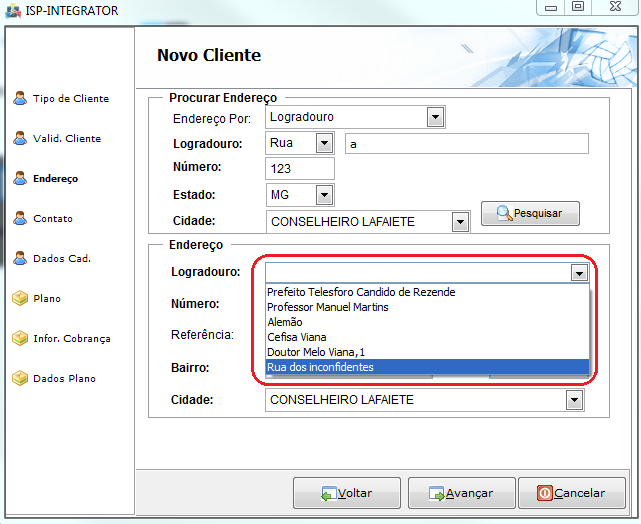Mudanças entre as edições de "FC15 ModuloDesk 56675 86053 CepUnico"
(Alteração do texto) |
(alteração do texto) |
||
| (4 revisões intermediárias por um outro usuário não estão sendo mostradas) | |||
| Linha 3: | Linha 3: | ||
{| style="margin-top:5px; width:34%; margin-bottom:2px; margin-left:auto; margin-right:auto" | {| style="margin-top:5px; width:34%; margin-bottom:2px; margin-left:auto; margin-right:auto" | ||
|class="fundologo" style="background-repeat:no-repeat; background-position:-40px -15px; width:100%; border:1px solid #D2D2D2; vertical-align:top; -moz-border-radius: 10px; -webkit-border-radius: 10px; border-radius:10px;box-shadow:0 1px 3px rgba(0, 0, 0, 0.35)" | | |class="fundologo" style="background-repeat:no-repeat; background-position:-40px -15px; width:100%; border:1px solid #D2D2D2; vertical-align:top; -moz-border-radius: 10px; -webkit-border-radius: 10px; border-radius:10px;box-shadow:0 1px 3px rgba(0, 0, 0, 0.35)" | | ||
| − | [[Arquivo: | + | [[Arquivo:ispintegrator.png|center]] |
|} | |} | ||
| Linha 9: | Linha 9: | ||
[[Documentações_e_Vídeos_Desk|« Voltar]] | [[Página_principal|« Principal]] | [[Documentações_e_Vídeos_Desk|« Voltar]] | [[Página_principal|« Principal]] | ||
| − | |||
| − | |||
| − | |||
| − | |||
| − | |||
| − | |||
| − | |||
| − | |||
| − | |||
| − | |||
| − | |||
| − | |||
| − | |||
{|align="center" | {|align="center" | ||
| − | | | + | |bgcolor="#1a428a"|<span style="color:white">Variável<br></span> |
| − | |||
| − | |||
|- bgcolor="#E8E8E8" | |- bgcolor="#E8E8E8" | ||
| − | | Pesquisa Somente CEP de | + | | Pesquisa Somente CEP de Logradouro |
| − | + | ||
|} | |} | ||
<br> | <br> | ||
| + | |||
== Vídeo == | == Vídeo == | ||
| Linha 38: | Linha 24: | ||
<youtube align='left'>irGv3tEDoSA</youtube> | <youtube align='left'>irGv3tEDoSA</youtube> | ||
<br><br><br><br><br><br><br><br><br><br><br><br><br><br><br><br><br><br><br><br><br> | <br><br><br><br><br><br><br><br><br><br><br><br><br><br><br><br><br><br><br><br><br> | ||
| + | |||
| + | |||
| + | == CEP Único == | ||
| + | |||
| + | |||
| + | {| style="border-collapse: collapse; border-width: 1px; border-style: solid; margin-left:auto; margin-right:auto; border-color: #A5030E" | ||
| + | |- style="background-color:#FFFFFF" | ||
| + | | [[arquivo:BarraVermelha.png|6px]] | ||
| + | | [[Arquivo:AlertaVermelha.png|40px]] | ||
| + | | ''Para a configuração da variável de '''CEP Único''' deve entrar em contato com o suporte técnico da EliteSoft''. | ||
| + | |} | ||
| + | |||
1) Ao cadastrar um novo cliente, quando o endereço for CEP Único, serão apresentados os logradouros disponíveis para o CEP informado, não permitindo fazer o cadastro pela tela de endereços. | 1) Ao cadastrar um novo cliente, quando o endereço for CEP Único, serão apresentados os logradouros disponíveis para o CEP informado, não permitindo fazer o cadastro pela tela de endereços. | ||
| − | [[Arquivo:Cepunico1.png | + | [[Arquivo:Cepunico1.png]] |
| − | |||
1.1) Após clicar em OK será apresentada a tela para a escolha do logradouro, todos os logradouros cadastrados para o CEP Único utilizado, escolher o logradouro, caso não exista o logradouro na lista, será necessário o cadastro. | 1.1) Após clicar em OK será apresentada a tela para a escolha do logradouro, todos os logradouros cadastrados para o CEP Único utilizado, escolher o logradouro, caso não exista o logradouro na lista, será necessário o cadastro. | ||
| − | [[Arquivo:Cepunico2.png | + | [[Arquivo:Cepunico2.png]] |
| Linha 54: | Linha 51: | ||
| − | [[Arquivo:Cepunico3.png | + | [[Arquivo:Cepunico3.png]] |
1.2) Colocar o tipo de Logradouro (Rua, Avenida, Morro etc.) digitar o nome do logradouro, parte do nome, ou letra, o número, a UF e a cidade. Será habilitado o botão de pesquisa, apresentando o resultado das informações. | 1.2) Colocar o tipo de Logradouro (Rua, Avenida, Morro etc.) digitar o nome do logradouro, parte do nome, ou letra, o número, a UF e a cidade. Será habilitado o botão de pesquisa, apresentando o resultado das informações. | ||
| − | [[Arquivo:logracepunico1.png | + | [[Arquivo:logracepunico1.png]] |
1.2.1) Após apresentados os logradouros correspondentes a pesquisa, basta escolher e avançar. | 1.2.1) Após apresentados os logradouros correspondentes a pesquisa, basta escolher e avançar. | ||
| − | [[Arquivo:logracepunico2.png | + | [[Arquivo:logracepunico2.png]] |
Edição atual tal como às 12h44min de 19 de julho de 2019
| Variável |
| Pesquisa Somente CEP de Logradouro |
Vídeo
CEP Único
| |
|
Para a configuração da variável de CEP Único deve entrar em contato com o suporte técnico da EliteSoft. |
1) Ao cadastrar um novo cliente, quando o endereço for CEP Único, serão apresentados os logradouros disponíveis para o CEP informado, não permitindo fazer o cadastro pela tela de endereços.
1.1) Após clicar em OK será apresentada a tela para a escolha do logradouro, todos os logradouros cadastrados para o CEP Único utilizado, escolher o logradouro, caso não exista o logradouro na lista, será necessário o cadastro.
1.1.1) Na pesquisa por Logradouro, foi disponibilizado.
1.2) Colocar o tipo de Logradouro (Rua, Avenida, Morro etc.) digitar o nome do logradouro, parte do nome, ou letra, o número, a UF e a cidade. Será habilitado o botão de pesquisa, apresentando o resultado das informações.
1.2.1) Após apresentados os logradouros correspondentes a pesquisa, basta escolher e avançar.
| |
|
Esta é uma base de testes fictícia, meramente ilustrativa. |